在了解恢复方法前,需先理解Mac的文件存储机制:
1.废纸篓暂存:通过“废纸篓”删除的文件会暂时保留,直到手动清空或达到30天自动清理期限。
2.文件系统标记:清空废纸篓后,文件系统(如APFS、HFS+)仅删除文件的索引记录,实际数据仍存储在磁盘上,直到被新数据覆盖。
3.时间机器备份:若开启macOS自带的“时间机器”备份功能,系统会定期自动备份整个磁盘,支持回滚到任意时间点。
关键原则:发现文件丢失后,立即停止写入磁盘(如下载、安装软件),避免新数据覆盖原文件,可大幅提升恢复成功率。
1.点击桌面右下角的废纸篓图标,或通过“访达”左侧边栏进入。
2.浏览废纸篓中的文件,找到需恢复的内容。
3.右键点击文件,选择“放回原处”,或直接拖拽至桌面/目标文件夹。
1.连接备份磁盘:将存储时间机器备份的外接硬盘(如Time Capsule、移动硬盘)连接到Mac。
2.进入时间机器界面:点击菜单栏时间机器图标(时钟形状)→ “进入时间机器”。或打开“访达”→ 进入备份的文件夹(如“文档”),点击右上角时间机器图标。
3.选择时间点:使用时间轴或上下箭头浏览不同备份日期,找到文件未被删除的时间点,双击进入该时间点的文件夹。
4.恢复文件:选中需恢复的文件,点击底部“恢复”按钮,文件将自动还原至原始位置或指定位置。
专业数据恢复软件——易我数据恢复Mac版(EaseUS Data Recovery Wizard for Mac)支持恢复多种场景下丢失的数据,包括删除、废纸篓清空、格式化、文件系统损坏、分区raw、部分病毒感染等,软件操作简单,仅需“扫描磁盘-免费预览-恢复保存”三步操作就能完成丢失文件数据的恢复。
步骤1.点击下方下载按钮,下载安装易我数据恢复Mac版软件(EaseUS Data Recovery Wizard for Mac Pro)。
步骤2.打开运行软件,在首页选择需要恢复的文件数据所在的原始磁盘并点击“搜索丢失文件”。
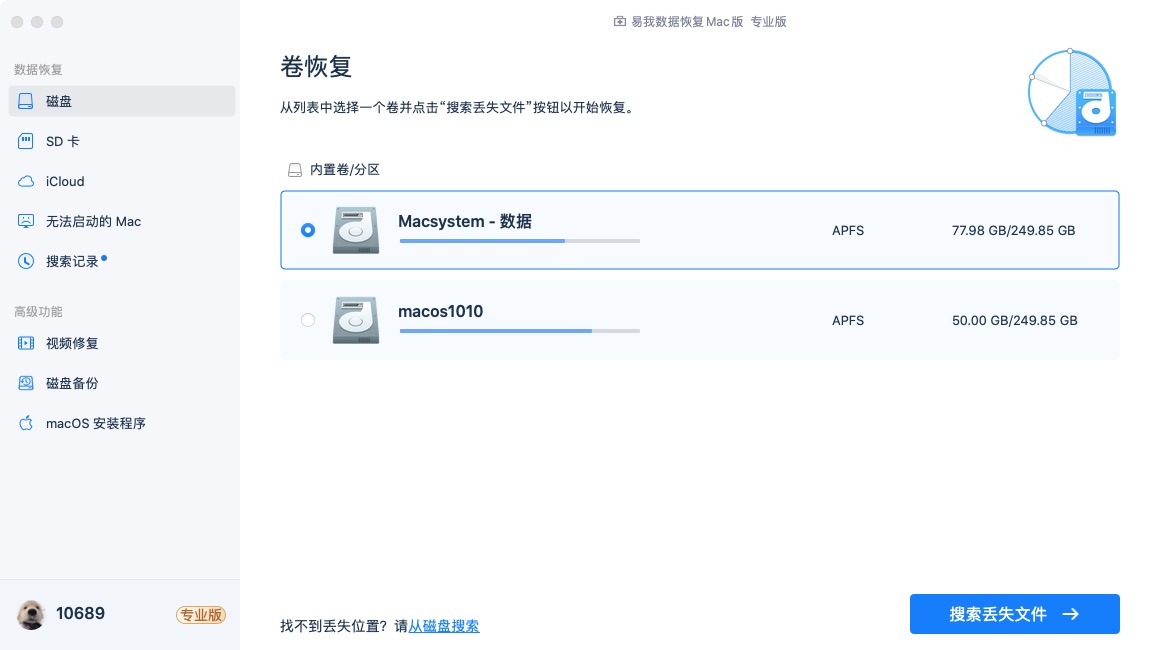
步骤3.软件开始扫描搜索该磁盘数据并一一罗列,可以通过文件类型、路径、搜索框快速找到所需文件。找到需要恢复的文件后也可进行免费预览,以确认是自己所需文件,避免无效恢复。
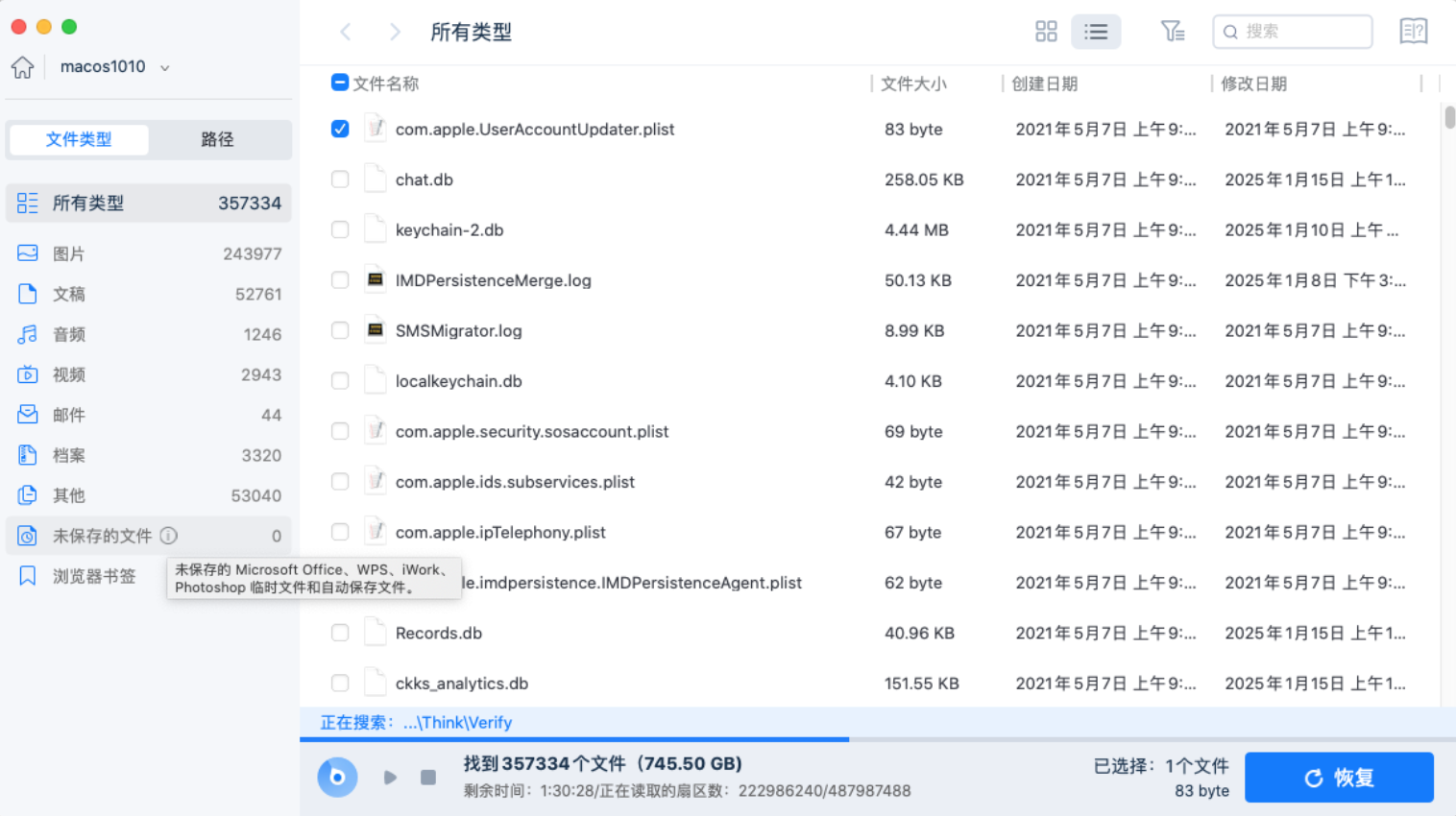
步骤4.选中需要的文件后点击“恢复”,并选择保存的位置,切记不要保存到源盘,避免数据被覆盖。
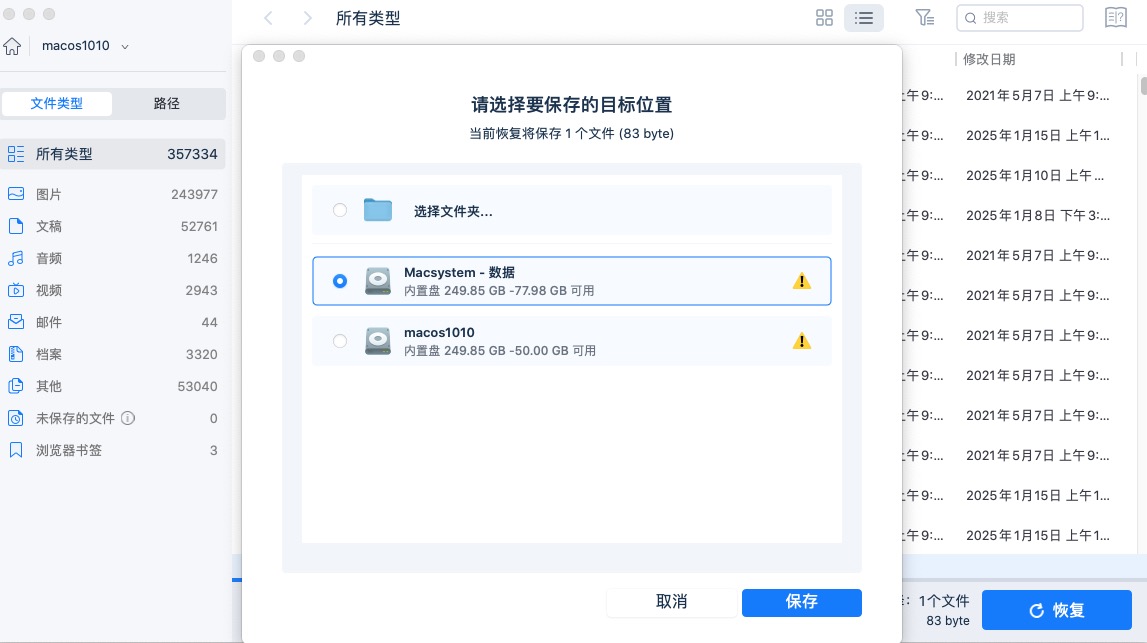
步骤5.随后等待恢复完成,可以点击“查看恢复的文件”进行查看。(如果在操作过程中有不懂的地方,可点击上方“客服”寻求免费帮助)
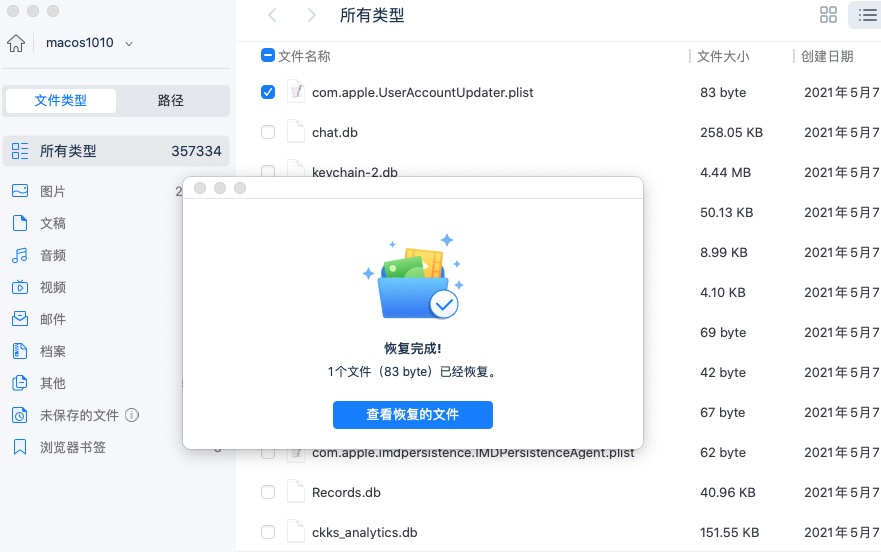
1.打开终端(应用程序→实用工具→终端)。
2.输入以下命令查看已删除文件(需替换/Volumes/磁盘名为实际磁盘路径):sudo grep -a "文件内容关键词" /dev/rdiskXsY # 替换X为磁盘号,Y为分区号(此命令通过搜索磁盘原始数据定位文件,需知道部分文件内容)
Mac删除的文件恢复方法有哪些?Mac文件恢复并非难事,关键在于根据丢失场景选择合适的方法,本文为大家分享了四种Mac文件恢复方法:废纸篓未清空时优先直接恢复;有备份则用时间机器;无备份时借助专业易我数据恢复软件;如果您有一定的技术经验,也可以尝试通过终端命令来恢复。